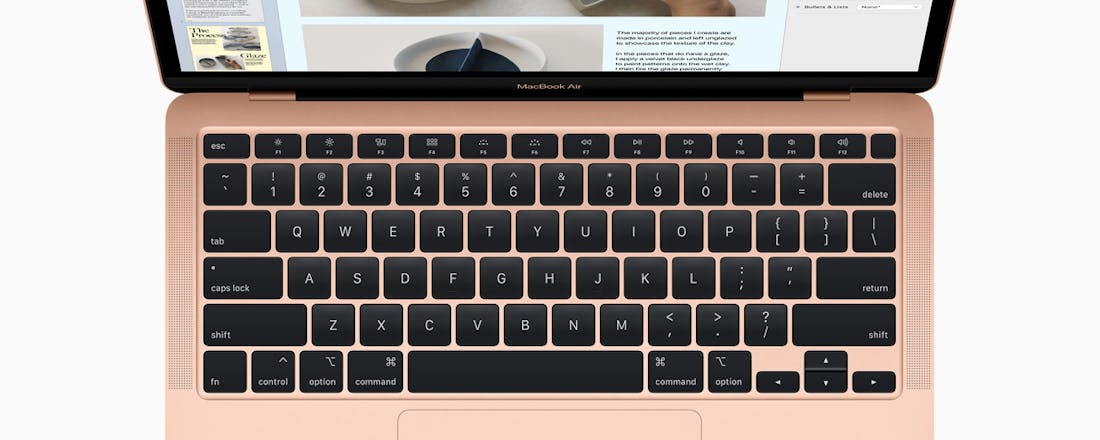15 gratis apps voor je Mac
Voor de pc zijn talloze gratis software-tools te vinden, maar ook de Mac kan op een groot aantal leuke kosteloze apps rekenen. We laten je zien wat volgens ons de vijftien beste programma’s zijn.
Tip 01: OnyX
Met macOS kun je een heleboel zaken veranderen in je systeem, maar voor sommige dingen heb je een aparte app nodig. OnyX is een multifunctionele app om bijvoorbeeld caches automatisch te legen, de locatie en manier waarop schermafbeeldingen opgeslagen moeten worden wijzigen en te bepalen welke mappen en bestanden standaard in de Finder zichtbaar moeten zijn. Zoals bij alle apps die wijzigingen aanbrengen aan je systeem, geldt ook hier: denk goed na, als je niet goed weet wat je doet, kun je schade toebrengen aan je systeem.
©PXimport
Tip 02: Swift Playgrounds
Heb je altijd al eens willen leren programmeren? Installeer dan de app Swift Playgrounds vanuit de Mac App Store. De app is geheel gratis en dat is best gek gezien de enorme inhoud van de app. Zodra je Swift Playgrounds opent, krijg je een soort interne appstore te zien van waaruit je lessen kunt downloaden. De lessen zijn vormgegeven als spelletjes, aan de linkerkant moet je codes invoeren en zodra je aan de rechterkant je code uitvoert, zie je of je het goed hebt gedaan. Swift Playgrounds is hierdoor meer op kinderen dan op volwassenen gericht, maar het is wel een hele simpele en leuke manier om te leren programmeren.
Tip 03: Franz
Heb je allerlei accounts bij verschillende instant messaging-diensten? Installeer dan Franz. Deze app biedt ondersteuning aan meer dan zeventig diensten. De eerste drie zijn gratis. Wil je meer diensten toevoegen, dan betaal je 2,99 euro per maand voor zes diensten of 5,99 euro per maand voor alle diensten. Alle bekende diensten worden ondersteund, je kunt gemakkelijk chatten met bekenden via WhatsApp, Telegram, Skype, Gmail, Trello, Discord of Facebook Messenger. Overigens: Franz leest niet mee met je berichten, maar je moet je wel even aanmelden bij de dienst.
©PXimport
Tip 04: AppCleaner
AppCleaner is een klein en gratis programma dat apps gemakkelijk en volledig van je systeem kan verwijderen. De meeste apps op een Mac verwijder je simpelweg door ze in de prullenmand te gooien, maar hiermee blijven wel kleine instellatiebestanden op je harde schijf staan. Open AppCleaner, sleep een icoontje vanuit je programmamap naar AppCleaner en je ziet alle bestanden die bij het programma horen, inclusief de locatie op je schijf waar deze zich bevinden. Klik op Remove en alle bestanden worden verwijderd. Let op, het gaat hierbij niet om eventuele documenten die je met het programma hebt gemaakt, enkel bestanden die bij de installatie zijn aangemaakt worden verwijderd.
Tip 05: HandShaker
Je iPhone en Mac werken perfect samen, maar dat is wel anders bij de combinatie macOS en Android. Wil je bijvoorbeeld bestanden van je Android-toestel naar je Mac kunnen kopiëren, dan heb je een app als HandShaker nodig voor je Mac en de app AirHandshaker voor je Android-toestel. Je kunt vervolgens niet alleen je smartphone via usb aan je Mac hangen, ook het leggen een draadloze verbinding is mogelijk. Uiteraard is de dataoverdracht via wifi wel iets langzamer.
De app had een tijdje problemen, vandaar de negatieve reviews in de Mac App Store, maar de laatste versie functioneert prima op de meeste systemen.
©PXimport
Met HandShaker kun je gemakkelijk bestanden van je Android-toestel naar je Mac kopiëren
-
Tip 06: WeTransfer
Als je vaak grote bestanden moet versturen, dan ben je waarschijnlijk wel bekend met de dienst WeTransfer. Voor de Mac kun je een applicatie downloaden waarmee je nóg gemakkelijker bestanden naar contacten verstuurt. De app nestelt zich in de menubalk van macOS. Om een bestand te versturen, sleep je het naar de menubalk. Als het logo blauw wordt, wordt je bestand naar de servers van WeTransfer gestuurd. Zodra het bestand helemaal is geüpload, zie je een blauw vinkje in je menubalk staan. Klik erop, ga met je muis over de bestandsnaam en kies voor Copy link. Je kunt nu in een chat of e-mail deze koppeling plakken waarna de ontvanger het bestand van de servers van WeTransfer kan downloaden.
©PXimport
Tip 07: Intel Power Gadget
Om in de gaten te houden of je processors niet te warm worden, kun je het programma Intel Power Gadget downloaden. Oudere MacBook Pro-modellen zijn vatbaar voor het zogenaamde thermal throttling, dit betekent dat de computer de processors op een lagere kloksnelheid laat draaien om het systeem te koelen. In de app zie je meteen hoe warm je processors zijn en op welke kloksnelheid je cpu’s en gpu’s draaien. Het gereedschap kan ook helpen om te zien of sommige programma’s ervoor zorgen dat de temperatuur omhoogschiet.
Tip 08: Atom
De ingebouwde tekstverwerker van macOS heet Teksteditor en kun je prima gebruiken voor dagelijkse zaken. Zoek je echter wat meer functionaliteit, dan is Atom misschien wel iets voor jou. Atom is een tekstverwerker die vooral gericht is op programmeurs. Je kunt zogenaamde packages downloaden om de app volledig naar je hand te zetten. Via Teletype werk je met anderen samen aan één code en de programmeerwebsite Github is compleet geïntegreerd in Atom. De Atom-interface kun je opsplitsen in meerdere vensters en biedt ondersteuning voor programmeertalen als css, html, javascript en node.js. Je kunt de app gratis downloaden.
©PXimport
Tip 09: DaVinci Resolve
Een complete en professionele video-editor voor niets? Jawel, sinds jaar en dag is DaVinci Resolve gratis te gebruiken voor macOS. Het programma biedt een aantal voordelen ten opzichte van bijvoorbeeld iMovie. Zo biedt Resolve een heleboel gereedschappen voor kleurcorrectie, heeft het professionele audio-mixfuncties aan boord en levert het programma ondersteuning voor het platform Fusion. In tegenstelling tot iMovie zorgt de complexiteit van Resolve wel voor een iets steilere leercurve. Loop je ondanks alle functies in de gratis versie van Resolve toch tegen beperkingen aan, dan kun je voor de niet-misselijke prijs van 299 dollar altijd nog upgraden naar de studioversie.
Tip 10: Debit & Credit
Als je bij wilt houden wat je per maand allemaal uitgeeft, dan moet je de app Debit & Credit hebben. De app is een moderne variant van het ouderwetse kasboek. Je geeft aan voor hoeveel je die dag boodschappen hebt gedaan en hoeveel budget je jezelf per maand gunt om bijvoorbeeld uit eten te gaan. Aan het einde van de maand kun je een de app verslag laten maken, zodat je een volledig overzicht hebt waar je de volgende maand op zou kunnen besparen. Je kunt de app gratis gebruiken, zolang je geen gebruik hoeft te maken van premium-functies als het delen van budgetten of het gebruiken van meer dan twee bankrekeningen. De premiumversie kost 19,99 euro per jaar.
©PXimport
In Audacity kun je aan de hand van talloze plug-ins heel eenvoudig audiobestanden bewerken
-
Tip 11: Audacity
Audacity is de beste audio-editor op de markt. En niet alleen voor Windows, de app is ook gratis te gebruiken op een Mac. Je downloadt het programma vanaf www.audacityteam.org. Het is eenvoudig om audiobestanden te snijden, knippen en bewerken, mede dankzij de talloze plug-ins die je in het programma vindt. Zo kun je ruis wegfilteren, voeg je eenvoudig een galm toe aan je opname of converteer je in no-time een bestand naar bijvoorbeeld mp3.
Tip 12: Time Out
Ben je het type dat urenlang doorgaat met werken en daardoor je lunch of koffiepauze vergeet? Een timer-app kan je helpen af en toe een break te nemen. Dit soort apps heten pomodoro-apps, omdat bedenker Francesco Cirillo een tomaten-wekker in zijn huis had staan. Time Out is een goede pomodoro-app voor macOS. Je geeft aan hoe lang je gefocust wilt werken en wanneer er een mini-break van vijftien seconden aankomt. Deze break gebruik je om even je armen te strekken en in de diepte te staren om je ogen rust te geven. Na elke vijftig minuten heb je een break van tien minuten. Sta even op, loop een rondje of geniet van je verdiende kopje koffie. Uiteraard kun je de tijdsintervallen aanpassen aan jouw wensen.
©PXimport
Tip 13: Mactracker
Om de specificaties van huidige en oudere Macs met elkaar kunnen vergelijken, heb je niets aan de website van Apple. Deze informatie is daar vaak lastig te vinden. De app Mactracker bevat een fantastische database met alle producten die Apple ooit heeft uitgebracht. Je ziet in één oogopslag hoeveel geheugen de Apple Lisa had (2 MB), hoe zwaar de nieuwste Mac Pro is (39,7 lbs, oftewel 18 kilo) en of de iPad Air 2 uit 2014 de meest recente versie van iOS ondersteunt (ja). Handig is bovendien dat je modellen qua processorkracht kunt vergelijken, doordat van elk model de laatste tien jaar een Geekbench 5-score aan de database is toegevoegd.
©PXimport
Mactracker is een fantastische database met alle producten die Apple ooit heeft uitgebracht
-
Tip 14: F.lux
MacOS Catalina beschikt over een Night Shift-modus om de achtergrond te laten verkleuren naarmate het later wordt. Maar je kunt alleen instellen tussen welke tijd dit moet gebeuren en macOS doet dit dan vrij abrupt. F.lux is een app die heel geleidelijk de kleuren aanpast op basis van de tijdzone waarin je je bevindt. Hierdoor heb je amper door dat de kleur van je beeldscherm zich langzaam aanpast aan de omgeving waarin je je bevindt. F.lux is niet in de Mac App Store te vinden, maar download je vanaf www.justgetflux.com.
©PXimport
Tip 15: Pocket
In Safari kun je webpagina’s opslaan om later te lezen, maar meer mogelijkheden biedt de app Pocket. Je kunt hiermee niet alleen webpagina’s opslaan, ook video’s en afbeeldingen vormen geen probleem. Om optimaal gebruik te maken van Pocket, voeg je de extensie toe aan Safari zodat je vanaf een webpagina met één druk op de knop iets aan je Pocket-account kunt toevoegen. Alles wordt verzameld in de app. Open je deze op je Mac, dan kun je alle bewaarde items bekijken. Websites kun je automatisch laten downloaden om ook offline te kunnen lezen, bij video’s is dit niet mogelijk.